第一步 安装
通过NuGet直接搜索进行安装安装log4net

第二步 编写log4net配置参数
1.添加 log4net.config 文件并更改属性
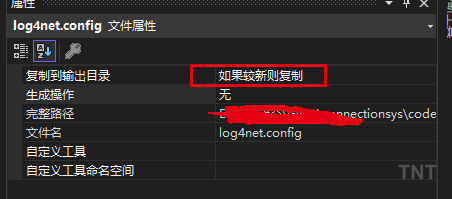
2.编写 log4net.config
<?xml version="1.0" encoding="utf-8"?>
<log4net>
<!-- Define some output appenders -->
<appender name="rollingAppender" type="log4net.Appender.RollingFileAppender">
<!-- value="logs/info.log"-->
<file value="logs/" />
<!--追加日志内容-->
<appendToFile value="true" />
<!--防止多线程时不能写Log,官方说线程非安全-->
<lockingModel type="log4net.Appender.FileAppender+MinimalLock" />
<!--可以为:Once|Size|Date|Composite-->
<!--Composite为Size和Date的组合-->
<rollingStyle value="Composite" />
<!--当备份文件时,为文件名加的后缀-->
<datePattern value="yyyyMMdd/yyyy-MM-dd HH'时.log'" />
<!--日志最大个数,都是最新的-->
<!--rollingStyle节点为Size时,只能有value个日志-->
<!--rollingStyle节点为Composite时,每天有value个日志-->
<maxSizeRollBackups value="20" />
<!--可用的单位:KB|MB|GB-->
<maximumFileSize value="5MB" />
<!--置为true,当前最新日志文件名永远为file节中的名字-->
<staticLogFileName value="false" />
<layout type="log4net.Layout.PatternLayout">
<!--输出格式-->
<conversionPattern value="%date [%-5level][Thread:%thread]%message Line:%l %n"/>
</layout>
</appender>
<!--定义输出到控制台命令行中-->
<appender name="ConsoleAppender" type="log4net.Appender.ColoredConsoleAppender">
<mapping>
<level value="ALL"/>
<foreColor value="White"/>
<backColor value="Red, HighIntensity"/>
</mapping>
<layout type="log4net.Layout.PatternLayout">
<conversionPattern value="%date [%-5level][Thread:%thread]%message Line:%l %n"/>
</layout>
</appender>
<root>
<!--控制级别,由低到高: ALL|DEBUG|INFO|WARN|ERROR|FATAL|OFF-->
<!--OFF:0-->
<!--FATAL:FATAL-->
<!--ERROR: ERROR,FATAL-->
<!--WARN: WARN,ERROR,FATAL-->
<!--INFO: INFO,WARN,ERROR,FATAL-->
<!--DEBUG: INFO,WARN,ERROR,FATAL-->
<!--ALL: DEBUG,INFO,WARN,ERROR,FATAL-->
<level value="ALL"/>
<!--使用上面配置的那个规则,ref指定上面的规则名称-->
<appender-ref ref="rollingAppender" />
<appender-ref ref="ConsoleAppender" />
</root>
</log4net>第三步 构建
builder.Logging.AddLog4Net("Configs/log4net.config");
第四步 依赖注入、使用
@inject ILogger<Add> Logger
Logger.LogInformation("未登录");